文章详情页
win10系统搜索功能无法使用怎么解决?win10系统搜索功能无法使用解决办法
浏览:109日期:2022-09-07 10:12:37
系统当中存放着太多的文件资料,有时候需要用到win10系统的搜索功能,通过该功能我们能够很迅速的找到我们想要找到的文件资料,在使用这个功能的时候发现无法使用,应该怎么办呢?小编分享下win10系统搜索功能无法使用解决办法,希望能帮助到有需要的人。
方法步骤如下
1、键盘同时按【win】和【R】组合键打开【运行】。

2、在【运行】栏中输入【regedit】点击【确定】打开注册表编辑器。
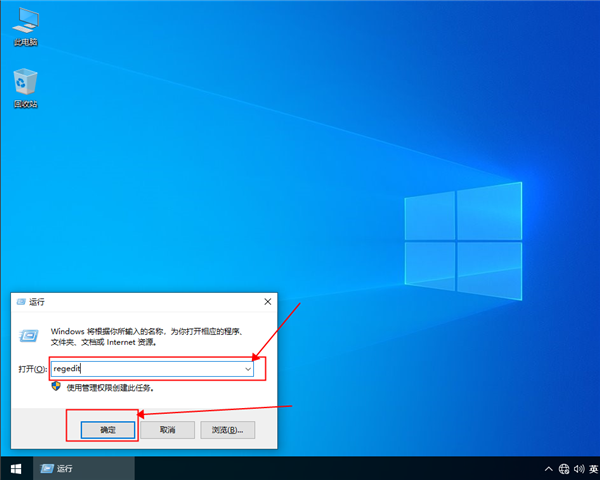
3、在注册表编辑器中依次定位【HKEY_CURRENT_USER】【SOFTWARE】【Microsoft】【Windows】【CurrentVersion】【Explorer】【CabinetState】。
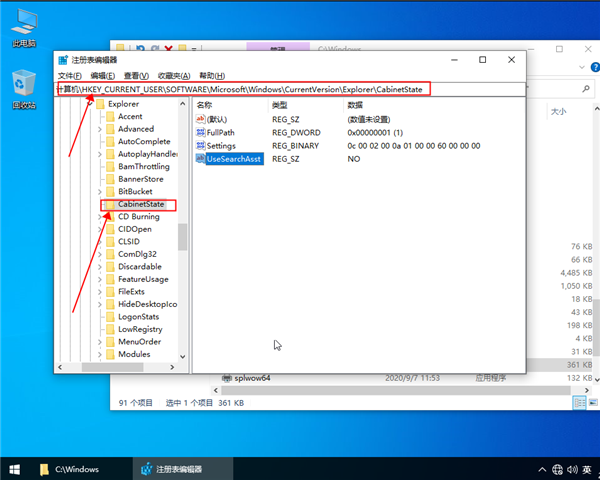
4、在右侧找到【UseSearchAsst】。

5、选中【UseSearchAsst】右键点击修改。
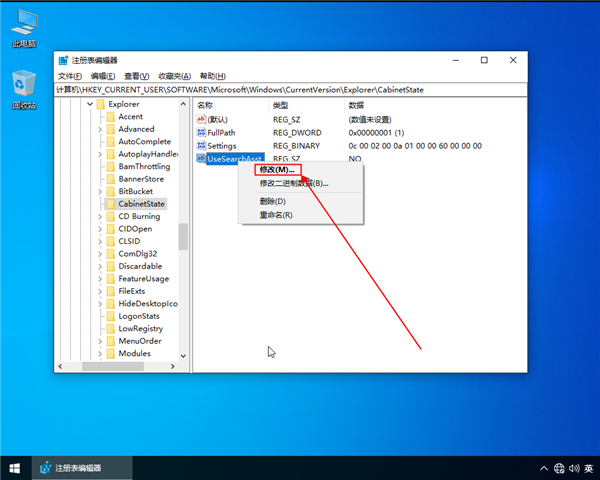
6、把数值数据改为NO,再【确定】即可。
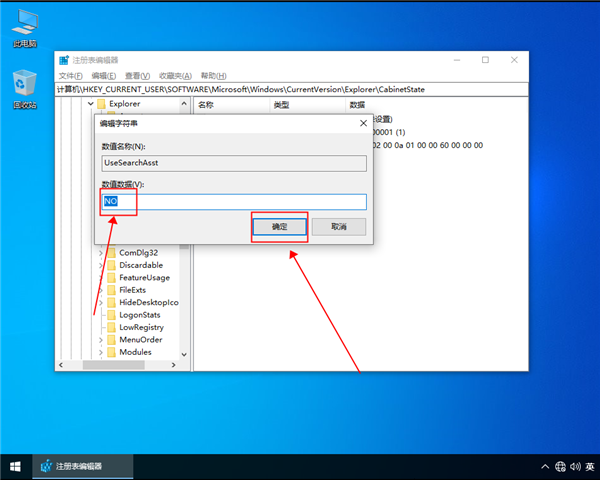
相关文章:
排行榜

 网公网安备
网公网安备